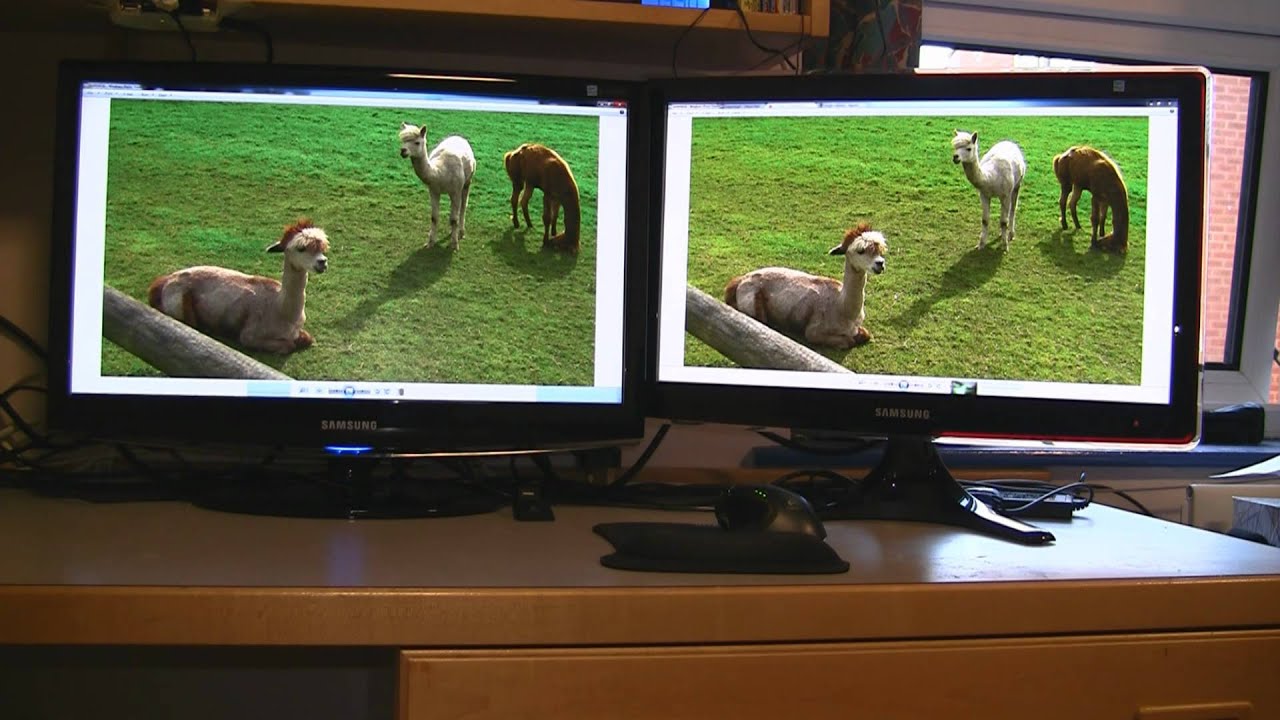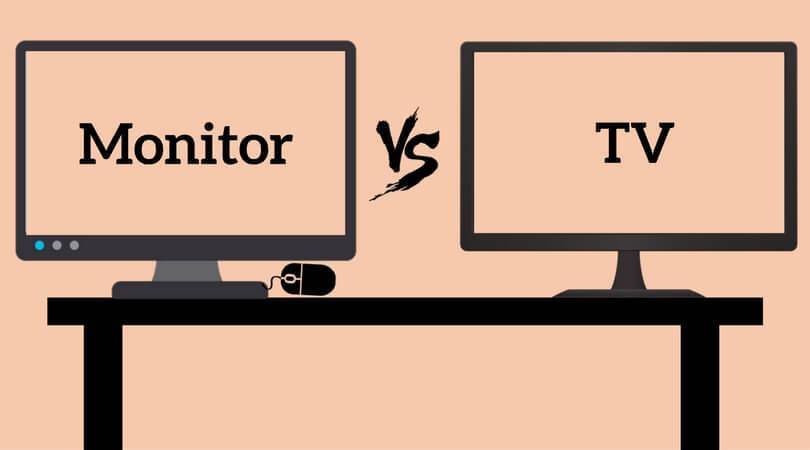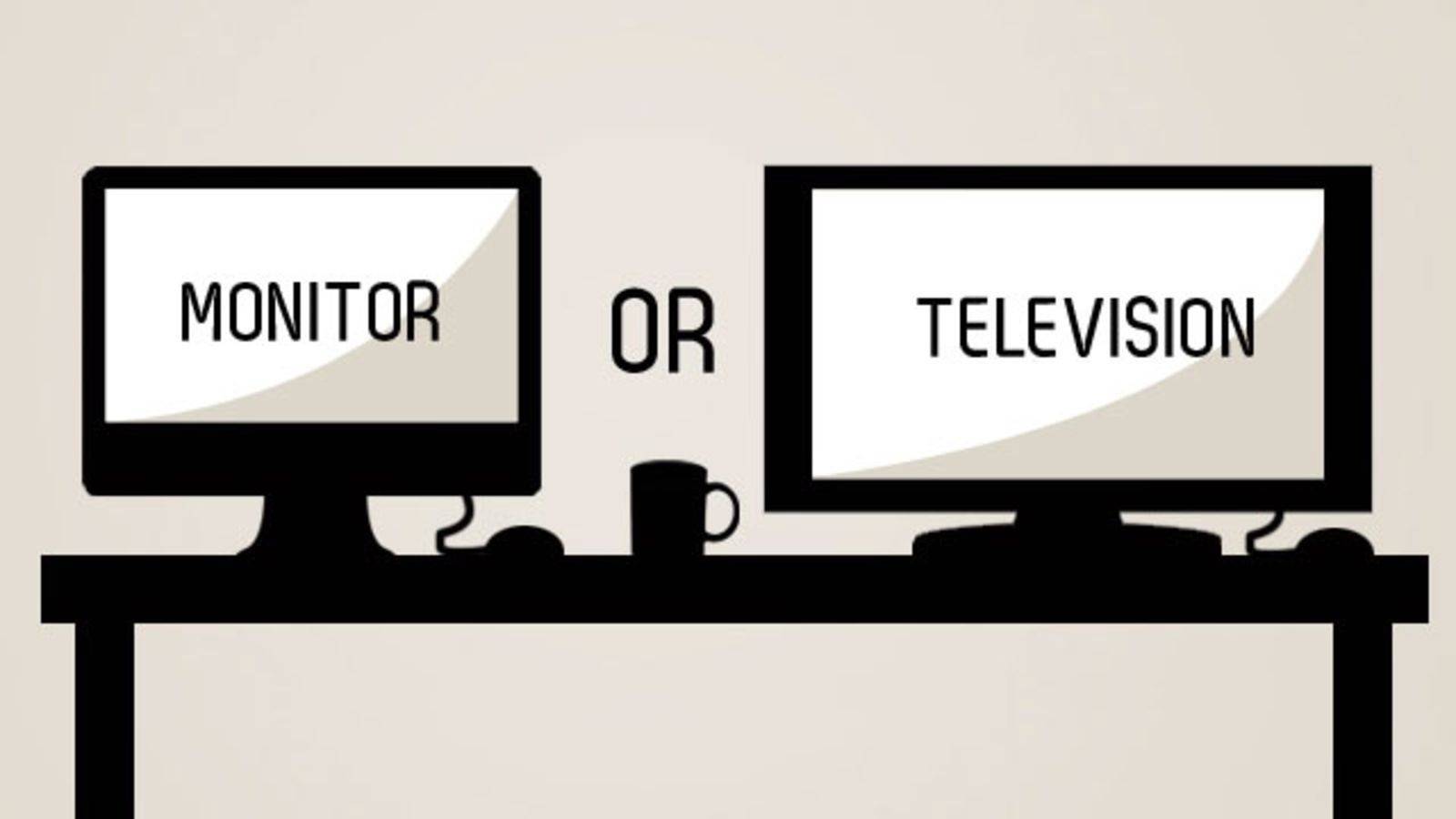Возможные трудности
Перед синхронизацией устройств их лучше выключить, а уже после подключать кабеля. Комп автоматически найдет телевизор. Если нет – сделать это можно через кнопку «Найти». Далее устанавливают развертку дисплея: пункт «Монитор», где выбирают «Частое обновление экрана». Если ТВ все-равно не транслирует картинку с ПК, настраивают дальше.
Пользователям Windows 7 нужно нажать правой кнопкой мыши на пустой области и выбрать «Разрешение экрана». Там обозначатся мониторы (они будут пронумерованы). Галочкой выбирают нужный, тот, который будет работать в качестве основного, подтверждают и сохраняют. Если нужно, чтобы работали оба дисплея, в разделе «Несколько экранов» кликают на «Дублирование».
Настроить телевизор в качестве монитора компьютера не сложно. Большой экран позволит с комфортом смотреть фильмы, а если характеристики ТВ позволяют, то и в игры поиграть. Плюс и одновременно минус – большой экран. Да, он вмещает больше информации, но придется увеличивать расстояние до экрана, а это не всегда удобно. Как временная мера телевизор вместо монитора годится, но на постоянной основе практиковать такое не рекомендуется – зрение дороже.
Как сделать звук с монитора?
Вы можете столкнуться с проблемой, что после преображения монитора в телевизор, у вас не воспроизводится звук. Скорее всего дело в том, что на вашем устройстве просто нет встроенных динамиков. На большинстве моделей они не предусмотрены.
Вот, что можно сделать в этом случае:
- Подключить колонки или гарнитуру к монитору. Честно говоря, 3,5 мм или USB-разъем предусмотрен далеко не на всех мониторах. Проверить стоит, если есть такие порты, подключение внешней акустики не займет много сил и времени.
- Подключение акустики к приставке. На части ТВ-тюнеров и практически на всех Smart приставках есть выходы для аудио. Их нужно найти и использовать, если применили их для просмотра телевидения на мониторе.
- Синхронизация через ПК. При использовании компьютера проблем с подключением акустики не будет.
- Подключение к плате. На большинстве плат мониторов предусмотрены выходы для аудио, просто они не используются. Можно припаять или подключить разъем к ним.
Сделать телевизор из монитора можно, хотя и потребуется определенное техническое оснащение. Все нюансы процедуры описаны выше, вы уже решайте, какой способ подходит для вас и имеет ли затея смысл. Возможно, у вас есть приставка или тюнер, можно подключить монитор в качестве второго устройства и обойтись малой кровью. В любом случае мы готовы предоставить онлайн-консультацию, если у вас остались вопросы.
Что такое телевидение?
TV означает телевидение. Это электронное устройство, которое используется для просмотра видеоконтента. Телевизор работает за счет приема сигналов вещания и преобразования сигналов в звук и изображения.
Первые телевизоры были компактными и отображали черно-белое изображение. В настоящее время доступны все большие и большие телевизионные экраны.
Комбинация радиочастотного тюнера и аудиодинамика присоединяется к монитору, в результате чего получается телевизор.
Работа радиочастотного тюнера заключается в том, чтобы помочь в приеме телевизионных сигналов различными способами, такими как радиовещание, система спутникового телевидения, кабельное телевидение или спутник.
Частота может быть двух типов – аудио или видео сигналы. Звуковые сигналы передаются на кинескоп для отображения, в то время как звук передается на динамики.
Первые телевизоры были сделаны из электронно-лучевых трубок. Позже ее сменила светодиодная технология.
Телевизоры производятся в различных размерах, чтобы удовлетворить большую аудиторию. Телевизоры большего размера могут обеспечить более широкий угол обзора и более привлекательны. Размер влияет на разрешение экрана.
Телевизор 4K или 8K может обеспечить идеальное хорошее разрешение. Соотношение сторон традиционное телевизионное слово 4 : 3. Однако с введением HDTV, соотношение сторон увеличилось до 16:9.
Частота обновления и частота кадров телевизора обычно ниже. Телевизор обеспечивает лучшее качество просмотра, а изображения выглядят более реалистично.
Чем шире угол телевизора, тем лучше впечатления от просмотра. Большинство телевизоров имеют угол обзора 160°.
На чем лучше играть или работать
Главная задача монитора и телевизора – передача изображения. Однако картинка в каждом из устройств будет отображаться немного по-разному. Давайте разберемся, для каких задач лучше использовать телевизор и монитор.
Что больше подходит для работы
Для работы однозначно подходит монитор. Если вы работаете с текстом, то экран необходимо располагать близко – на расстоянии около 50 см. С телевизором это сделать не удастся, так как он слишком большой, чтобы воспринимать информацию с него с близкого расстояния было комфортно. Не зря рекомендуемая дистанция составляет 2 метра, а в таком отдалении рассмотреть мелкие детали будет сложно.
Что больше подходит для игр на ПК и на приставке: монитор или телевизор
Монитор имеет диагональ экрана в несколько раз меньше, чем телевизор. Диапазон варьируется в пределах 15-27″. Современные телевизоры могут иметь диагональ свыше 100″, поэтому идеально подходят для просмотра фильмов на большом расстоянии.
Безусловно, для компьютерных игр лучше подходит монитор. Обусловлено это тем, что он имеет более быстрый отклик и высокую частоту обновления. Для динамичных игр следует приобретать мониторы на базе TN-матрицы. Цветопередача у них слабая, однако картинка будет отображаться максимально плавно.
Для игровой консоли подходит как телевизор, так и монитор. Так, приставку можно устанавливать далеко от экрана, ведь джойстики в современных консолях соединяются с устройством по беспроводному каналу. Благодаря этому вы можете находиться в одной части комнаты, а приставка – в другой.

На большом расстоянии будут незаметными проседание FPS и подмыленная картинка. Такой подход позволяет использовать для гейминга телевизоры с HD-разрешением. При желании вы можете подключить к игровой консоли и монитор. Только в этом случае его диагональ должна быть не менее 27″.
Есть и игровые телевизоры. Использовать их можно как для ПК, так и для игровых консолей. Но стоит помнить, что подключать большой телевизор с системнику не имеет смысла, так как вы не сможете комфортно воспринимать картинку. Другое дело, если диагональ ТВ-прибора не превышает 27″.
Как из монитора сделать телевизор?
Чтобы монитор начал показывать ТВ каналы (как минимум) или фильмы с онлайн-кинотеатров, игры (как максимум), нужно компенсировать недостающие комплектующие. Речь идет об устройстве преобразования кода в графику. По необходимости еще нужно обеспечить акустику, если встроенных динамиков нет. Достичь поставленной цели можно разными способами.
С помощью ТВ-тюнера
Если нужно смотреть телевидение через монитор, настроить это проще всего. Нам потребуется только ТВ-тюнер Т2. Они недорогие 2000-3000 рублей. Используются повсеместно для просмотра цифрового телевидения на старых телевизорах. Кратко подключение описано ниже. Более подробно о выборе Т2 тюнера и особенностях подключения вы можете прочитать в нашей тематической инструкции.
Настраиваем монитор как телевизор без компьютера:
- Приобретаем ТВ-тюнер и устанавливаем его неподалеку от телевизора.
- Подключаем антенный кабель к тюнеру ().
- Выбираем подходящие разъемы. Более новые мониторы всегда содержат HDMI, старые – тюльпаны. Где-то посередине находятся VGA или DVI. На тюнерах практически всегда есть и RCA (тюльпаны), и HDMI.
- Берем подходящий кабель и соединяем его с устройствами.
- С помощью клавиш или джойстика на мониторе выбираем режим Source. После нажатия по нему монитор будет переключаться между доступными портами. Если подключили к HDMI, нужно выбрать источник HDMI.
- Запускаем приставку с пульта. Дальнейшее управление будет происходить с его помощью.
- Активируем поиск доступных каналов в настройках. Инструкцию по настройке цифровых и спутниковых каналов найдете здесь.

Используя Smart TV приставку
С приставкой ваши возможности по просмотру видеоконтента на мониторе сильно возрастут. Помимо телевидения, появится возможность смотреть фильмы в онлайн-кинотеатрах, на торрентах, использовать YouTube и все прочее, что умеет Smart TV. Главное отличие от предыдущего способа в том, что вместе цифрового тюнера нужна ТВ приставка и в ней уже есть DVB-T2 для просмотра телевидения. Сама процедура подключения очень похожа на предыдущую. Все тонкости и нюансы вы можете посмотреть в инструкции по подключению Smart TV приставки.

Через ПК
Компьютер может выполнять роль обработчика контента. В этом смысле мало что меняется, монитор продолжает работать в штатном режиме. Нюансы в том, что нужен более длинный HDMI-кабель, чтобы подключить его в качестве второго монитора к ПК.
Важные особенности процедуры описаны ниже:
- Проверить характеристики ПК. Нужно понимать, что дополнительный дисплей приводит к дополнительным нагрузкам на систему. Компьютер будет выполнять больше на одну ресурсоемкую задачу, а значит его общая производительность снизится. Подходит ли такой вариант, зависит от характеристик. ПК должен быть достаточно мощным.
- Выбор портов. Проще всего подключить основной монитор по HDMI, а второй – по VGA. Это самая распространенная схема. Если у вас на ноутбуке или ПК есть несколько HDMI, можно оба подключить по этому стандарту.
- Передача картинки. Комбинацией Win + P можно выбрать подходящий вариант. Обычно это расширить. Когда ПК не нужен, можно включить просто «Второй». Перетащите окно с видео на наш импровизированный телевизор (просто вывести за рамки рабочего стола). Таким образом можно контролировать, что воспроизводится на втором и на первом мониторе.

Посредством смартфона или планшета
Суть способа в том, чтобы мобильным девайс использовался в качестве основного устройство отображения картинки и выводил его на монитор. Без дополнительной периферии здесь не обойтись. Нам потребуется специальный конвертер. Чтобы подключиться с USB Type-C к HDMI входу монитора и все это работало, потребуется MHL-адаптер. Можно подключиться и к VGA-порту с помощью переходника с USB Type-C на VGA. Само подключение простое, драйверы не потребуются. Телевизор будет воспроизводить то, что будет проигрываться на смартфоне. Можно запускать онлайн-видео, фильмы с памяти, YouTube и т. п. Правда, соотношение сторон отличается, а значит будут черные полосы.

Добавлением платы
Переделку монитора с добавлением новой платы возможно выполнить даже своими руками. Однако процедура перехода с монитора в телевизор требует специальных навыков, немалых усилий и денежных вложений. Есть ли смысл в этой затее, решать вам. В качестве пособия оставляем видео.
Кому подешевле?
Появление «игровых» матриц — закономерный виток развития технологий, однако, такие телевизоры еще долгое время будут оставаться недоступными из-за своей высокой стоимости. Даже 49-е диагонали актуальных игровых моделей редко опускаются ниже 100 тысяч рублей. Но можно ли найти подходящий ТВ в пределах 50 тысяч рублей?
Звание лучшего производителя бюджетных игровых телевизоров по праву принадлежит Hisense. Модели этого бренда — H8G, H9F — могут понравиться пользователю ярким экраном, низким значением инпут лага (11,5 мс для H8G, 16 мс для H9F) и привлекательной стоимостью — от 600 долларов за 55-дюймовую модель. За эту цену альтернативы на рынке попросту нет.


Компромиссом в данном случае станут небольшие углы обзора, плохое качество звука из встроенных динамиков. Из-за недостаточных производственных мощностей и высокого спроса эти телевизоры очень сложно найти в продаже.
Подходящий телевизор для игровой приставки можно найти и из бюджетных серий. Ограничением здесь станет частота матрицы 60 Hz (чего с запасом хватит современным консолям и следующему поколению), зато по показателям инпут лага никаких компромиссов: значения не более 15 мс позволят играть в самые динамичные мультиплеерные проекты.
В категории бюджетных телевизоров с низким инпут-лагом хорошо себя показали LG шеститысячной, семитысячной серии и Samsung семитысячной серии.
Современный модельный ряд телевизоров настолько большой, что в нем может запутаться и продвинутый пользователь. Не всегда понятно, чем отличается модель за 115 тысяч рублей от той, которая в два раза дешевле при одинаковом разрешении и диагонали. Но то, чего не написано в характеристиках, может испортить впечатления от использования в будущем.

Поэтому, подбирая телевизор для игровой приставки или в качестве монитора персонального компьютера, стоит заглянуть за пределы объявляемых характеристик и обратить внимание на такие параметры как: задержка ввода, время отклика матрицы, яркость. Проверить их можно на профильных сайтах, посвященных тестированию матриц
Один из таких ресурсов приведен в статье.
Компьютер для начинающих
Телевизор – это устройство, предназначением которого является прием и передача видеосигнала и звука от телевизионных станций, производящих трансляцию.
Монитор осуществляет прием и отображение графической информации на экране, которая поступает от создающих или преобразующих видеосигнал электронных устройств.
Значительных различий между телевизором и монитором, пожалуй, нет. Телевизор предназначен для демонстрации движущихся и неподвижных изображений, сопровождающихся звуковыми эффектами.
Чем отличается монитор от телевизора
Поэтому расстояние от просматривающего мультимедийный контент до экрана телевизора может составлять несколько метров, все зависит от размера диагонали этого устройства. Мониторы же позволяют работать в непосредственной близости от них.
Однако монитор с диагональю более 22 дюймов может вызвать неудобства при его установке на столе. Как телевизоры, так и игровые мониторы предполагают расстояние между экраном и зрителем.
Основным различием между телевизором и монитором является развертка экрана. В телевизорах применяется преимущественно чересстрочная развертка, которая вызывает некоторые неудобства при работе с текстом.
Во всех жидкокристаллических мониторах используется прогрессивная развертка, не искажающая шрифты. Однако существуют модели жидкокристаллических телевизоров, которые также могут поддерживать прогрессивную развертку.
Если сравнивать качество картинки, то монитор воспроизводит более четкое изображение. Это зависит, прежде всего, от качества вещания и пикселизаци (цифровой обработки изображения). В матрицах экранов телевизоров пиксели крупнее, что связано с нахождением зрителя, значительно удаленного от устройства.
Не последнюю роль играет и частота мерцания экрана. Монитор подключается к компьютеру и управляется операционной системой, что дает возможность выставить в настройках наиболее оптимальное значение частоты, облегчающее работу. Телевизор же является самостоятельным устройством и таких возможностей не имеет.
Если говорить о разрешении, то у мониторов оно зачастую выше, чем у телевизоров. Вариантов поддерживаемых форматов у мониторов так же больше, однако здесь существует одна проблема: разрешения мониторов несовместимы с форматом HDTV, что может вызвать определенные неудобства при просмотре на мониторе телевидения высокой частоты.
Современные модели жидкокристаллических телевизоров оснащены интерфейсами HDMI и USB, поддерживающих подключение DVI, не уступая тем самым мониторам в этом отношении. У последних отсутствуют композитные входы, scart и S-video.
НАЖМИТЕ КЛАВИШИ “CTRL” и “D” ОДНОВРЕМЕННО, чтобы быстро ПОМЕСТИТЬ АДРЕС ЭТОЙ СТРАНИЧКИ В ИЗБРАННОЕ и позже вернуться на нее…
Отличительные черты телевизоров и мониторов
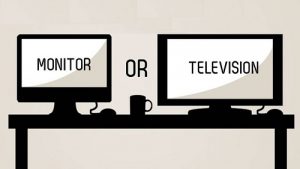 Чтобы было проще определиться с выбором подходящего изделия, в первую очередь следует разобраться с принципами работы приборов:
Чтобы было проще определиться с выбором подходящего изделия, в первую очередь следует разобраться с принципами работы приборов:
- телевизор — это независимое устройство, принимающее и воспроизводящее сигналы от транслирующих станций или приспособлений;
- монитор — это агрегат, предназначенный для принятия и воспроизведения графических и текстовых материалов на экране через компьютерную видеокарту.
Полезно! Принципиальное отличие первого аппарата от другого — в отсутствии встроенного ТВ-тюнера у последнего. Хотя современные экземпляры производят с идущим в комплекте тюнером, так же как и бывают модели телеприемников без данного элемента.
Помимо этого, девайсы имеют еще немало различий, которые не так очевидны:
- Телевизионные устройства выполняют в более широком размерном диапазоне: если дисплей имеет небольшие размеры (до 32 дюймов), то телеэкраны выполняют и свыше 40 дюймов;
- Осуществлять просмотр телепередач необходимо с определенного расстояния (не меньше 2-3 метров), в то время как пользоваться монитором следует, находясь в непосредственной близости к нему;
- Компьютерный дисплей поддерживает большее число разнообразных форматов;
- Хоть пикселей у ТВ меньше, на экране они заметней, особенного при близком рассмотрении;
На любых мониторах прогрессивная развертка, обеспечивающая комфортный просмотр с близкого расстояния. На телевизорах же используют чересстрочную, благодаря чему картинка выглядит четче с дальнего расстояния (при соединении агрегата с ПК в настройках можно настроить данный параметр);
- Отрегулировать уровень яркости, контрастности возможно только на ТВ-приборах;
- Если говорить о ценовой политике, наблюдается интересная закономерность: среди небольших экземпляров дешевле стоят компьютерные дисплеи, а агрегат с большой диагональю будет доступней в виде телевизора;
Пульт дистанционного управления входит в комплект только к телевизионным приборам, с другой стороны, беспроводная мышь способна заменить его;
- Современные ТВ производят таким образом, чтобы элементы системы могли легко взаимодействовать между собой — это расширяет возможности девайсов;
Инновационные Смарт-ТВ обладают многими возможностями, присущими персональным компьютерам — выход в интернет, просмотр информации с внешних носителей и так далее. Для мониторов такие опции будут лишними.
Интересно! Очень часто производители создают модели, объединяющие в себе функции и одного, и другого устройства. Таким образом появляется возможность использовать один девайс и для просмотра телепередач, и для подключения к компьютеру.
Способы подключения
Условно, их можно разделить на 2 категории:
- проводные, то есть при помощи кабеля;
- беспроводные – по локальной сети, Wi-Fi или через адаптер.
У каждого способа свои достоинства и недостатки. Начать следует с изучения разъемов и интерфейсов на технике и уже после делать выбор.
HDMI или DisplayPort
HDMI был специально разработан для потребительной электроники, поэтому встречаются чаще остальных. Через этот интерфейс подключают игровые приставки, медиапроигрыватели, домашние кинотеатры и другие устройства. Хорош он тем, что в одно время передает чистый звук и качественное изображение.

HDMI для подключения ТВ к компьютеру.
Алгоритм подключения ТВ к компьютеру через HDMI:
- Один конец кабеля вставляют в порт компьютера, другой – в телевизор.
- На пульте жмут «Input» (или «Source») и выбирают источник сигнала «HDMI».
- Дисплей сперва может начать мигать, но после выведет изображение с ПК.
DisplayPort, разработанный фирмой VESA, изначально создавался для связки техники с компьютером. Грубо говоря, это обновленная версия HDMI, обеспечивающая лучшее качество и скорость передачи данных. Но, как ни странно, сегодня этот порт встречается не так часто, несмотря на его преимущества.
DVI и VGA
Эти интерфейсы, по крайней мере один из них, точно будут у ПК и ТВ. Разница между ними в том, что DVI – более современная версия VGA. Порт находится сзади корпуса компьютера – на видеокарте.

DVI кабель.
Бывает, хочется связать технику через VGA разъем, но он занят монитором. В такой ситуации пригодится переходник с DVI на VGA. Здесь стоит учесть, что интерфейс способен передавать только видеосигнал, то есть картинку. Чтобы был еще и звук, придется докупать аудиокабель, на каждом конце которого есть штекер 3,5 мм.
Как подключить:
- Шнур вставляют в порт компьютера и телевизора.
- Аналогично вставляют аудиокабель 3,5 мм, в интерфейс «Audio-In».
- На пульте жмут «Input» и выбирают DVI или VGA (в зависимости от источника сигнала).
Недостатком обоих способов является винтовое соединение разъемов. Если случайно задеть шнур ногой, можно повредить и телевизор, и видеокарту ПК.
Через Wi-Fi
В телепанелях со Smart TV стоит аппаратный модуль, используемый для подключения к интернету, причем без проводов. Для синхронизации понадобится роутер, к которому подключают оба устройства.
Доступно 2 интересные технологии: Miracast и WiDi. Они не требует сетевого оборудования, главное, чтобы в ПК имелся встроенный Wi-Fi, видеокарта от Intel и чипсет той же фирмы старше 3 поколения. Все выпускаемые сейчас лэптопы поддерживают WiDi.
Подключение:
- В меню телевизора включают синхронизацию Miracast или WiDi (если есть). Обычно опция активна по умолчанию.
- Если выбран вариант WiDi, то на ПК ставят программу «Intel Wireless Display».
- После установки выбирают пункт «Беспроводной монитор».
- На ПК вводят код, который отобразится на экране телевизора.
С Miracast немного иначе. ПК должен работать под ОС не младше Windows 8.1. Открывают панель Charms, в нижнем правом углу кликают на «Устройства» – «Проектор» – «Добавить беспроводной дисплей». Если команда неактивна, значит ТВ без поддержки Miracast. Решение – подключение адаптера.
По LAN
Чтобы воспользоваться этим способом нужно скачать и настроить DLNA-сервер. В сети достаточно подходящего софта, например, «Домашний медиа-сервер».
К ТВ подводят LAN кабель и настраивают сервер:
- Открывают программу, заходят в «Настройки» – «Устройства».
- Жмут «Поиск».
- По завершении сканирования высветятся доступные устройства.
- Выбирают телевизор, подтверждают подключение.
- Заходят в «Настройки» – «Media-ресурсы».
- Жмут «Добавить» и указывают те папки, которые будут видны телевизору.
- В нижней части окна можно выделить сразу несколько жестких дисков, открыв к ним доступ.
- Жмут «Ок», запуская сканирование.
- Открывают медиа-сервер нажатием на кнопку «Запуск» с главного окна.
Настройка завершена. Теперь с пульта выбирают источник сигнала «LAN» – на экране отобразится проводник с папками.

LAN кабель.
Телевизор
Логично, что на большом экране изображение будет более ярким и более четким. Современные телевизоры имеют большой размер и высокое разрешение. Поэтому у некоторых возникает желание однажды подключить ТВ к своему компьютеру. Итак, разберем особенности его использования.

Прежде всего, стоит сказать о минусах телевизора до использования по назначению. Во-первых, у ТВ невозможно отрегулировать угол наклона и высоту. Это решаемо, достаточно использовать кронштейн. Во-вторых, стоит учесть, что телевизор гораздо больше по габаритам.
Если выбор сделан в пользу ТВ, то надо выбрать тип экрана. Всего их два: жидкокристаллический и плазменный. Но плазменные телевизоры постепенно выходят из оборота, так как они почти во всем уступают ЖК. Есть, конечно, еще и старенькие ЭЛТ, проекционные ТВ и лазерные. О них речи не будет, так как первые два устарели, а лазерные не до конца изучены, пока неизвестно влияние на здоровье человека.
Пользователь ПК решает подключить ТВ в случае, когда диагонали экрана уже кажется мало. Хороший экран ТВ имеет диагональ около 50 дюймов, в то время как у монитора – 32.
В пользу приобретения ТВ относят размер экрана. Кроме этого, очень удобно просматривать видео, кино, фото и прочее. Также стоит задуматься о приобретении ТВ, когда в комнате или квартире мало места для ПК со столом и хорошим монитором. К телевизору можно подключить непосредственно сам ПК и телевизионную антенну, поэтому телевидение будет также доступно. Еще одним преимуществом является возможность использования ТВ в кругу друзей: очень удобно играть (например, в FIFA или Mortal Kombat) на большом экране, если нет консоли.

А вот минусов будет несколько больше. Поначалу будет трудно привыкнуть к размеру экрана, на небольшом экране все расположено относительно близко, а вот на ТВ смотреть по разным углам будет первое время утомлять. Хотя достаточно только правильно выбрать дистанцию для работы: с обычным монитором хватает 50 см, а тут придется сесть подальше.
Монитор и телевизор с одинаковым разрешением и разными диагоналями будут показывать отличающуюся картинку – на мониторе качество будет гораздо лучше. Поэтому надо руководствоваться принципом «больше диагональ – больше разрешение». Очевидно, что такой телевизор будет дороже. Но и ПК должен иметь мощную видеокарту, чтобы не было никаких тормозов.
Следующие недостатки будут не решающими, но вполне неприятными:
- Изображение на телевизоре будет иметь небольшую задержку после нажатия клавиши на клавиатуре или мыши.
- Курсор мыши двигается заметно медленнее, как будто «плавая».
- Для игр важным является частота обновления – «герцовка». Мониторы имеют от 60 Гц, а хороший телевизор – 100 Гц и больше. Если коротко, то с увеличением «герцовки» увеличивается плавность картинки. Но вот телевизор при просмотре ТВ-каналов показывает отличные результаты, а после подключения к ПК плавность может резко упасть.
- Изображение имеет высокую контрастность и яркость. Это с одной стороны неплохо, но при длительном использовании быстро устают глаза.
ТВ против монитора для игр: качество изображения и HDR
Современные телевизоры обычно имеют разрешение 1080p или 4K, в то время как у мониторов есть эти опции и 1440p, которые можно рассматривать как промежуточные.
Вообще говоря, телевизоры ориентированы на лучшее восприятие, чем игровые мониторы. Однако, с недавним притоком мониторов IPS, эта битва становится менее односторонней.
Если принять во внимание HDR, конкуренция практически исчезает. Большинство мониторов вообще не поддерживают HDR, а те, которые этого делают, находятся в высоком ценовом диапазоне
Кроме того, если вы играете на ПК, большая часть вашего контента пока не поддерживает HDR, в то время как PS4 Pro, Xbox One S и Xbox One X поддерживают его.
Благодаря лучшей поддержке HDR и (общему) фокусу на качество отображения, телевизоры выигрывают в этом раунде.
Габариты экрана и общая эргономика
Удобство использования устройства отображения информации для компьютера — определяющий критерий выбора. Устройство не должно быть габаритным, ведь на экран диагональю свыше 27 дюймов, сидя за столом, смотреть неудобно. На расстоянии 0.5 — 0.7 метров большой экран невозможно охватить взглядом. Постоянное перескакивание с одного места панели на другое быстро утомляет глаза.
Найти в продаже маленькие ТВ вполне реально. Телевизоры с 22-32 дюймовой диагональю сопоставимы с компьютерным монитором, но при этом существенно тяжелее. Прибавку в весе дают те комплектующие, которые отсутствуют в мониторе: звуковые колонки, ТВ-тюнер, многообразие различных соединительных шин и портов. Для размещения телевизора на столе требуется больше места, и смотрится он громоздко. Разгрузить стол можно, закрепив ТВ-панель на стену при помощи кронштейна.
Важно! Разница между монитором и телевизором состоит и в удобстве регулировки: у монитора можно менять высоту и угол наклона. При подключении телевизора к компьютеру такой возможности нет.
Какой вариант больше подходит для компьютера?
Если вы не знаете, чем отличается монитор от телевизора «Самсунг», то стоит рассмотреть эту тему более детально. У многих возникает вопрос, что можно использовать – монитор или телевизор для персонального компьютера. Однозначного ответа здесь нет. На сегодняшний день достаточно большую популярность приобрели телевизоры с ЖК-матрицей. Они идеально подходят для устройства в персональном компьютере. А если говорить о других моделях телевизоров, то кинескопные варианты уже давно отошли на задний план и практически не используются. Плазменные телевизоры не подходят под такие цели. Телевизоры со светодиодной матрицей также уступают ЖК-матрице. Помимо этого, телевизионный приемник нельзя использовать для работы в качестве обычного монитора, если вы сидите на расстоянии вытянутой руки. Он не подойдет для того, чтобы пролистывать документы в большом масштабе. Его можно использовать для просмотра картинок, фильмов. Если вы хотите подобрать для себя именно телевизор и встроить его в персональный компьютер, то стоит делать это с умом.

TriDef 3D
Схожий конкурирующий продукт. Создатели данного продукта уже привлекли многие именитые компании: AMD, Intel, LG и многих другие. Многим крупным брендам не хочется оставаться в стороне. Напрямую TriDef поддерживает меньшее количество игр, но над этим идет работа и тем или иным образом данное ПО пытается адаптироваться под заданную игру. Во многих играх наблюдается некорректная работа и серьёзные глюки с глубиной отображения картинки. Зачем же брать TriDef, если есть оптимизированный Nvidia 3d Vision? Главным достоинством продукта от TriDef я считаю стоимость. Если Вы не готовы крупно потратиться на серьёзный комплект – попробуйте более дешевый аналог.
ТВ против монитора для игр: задержка ввода
При переходе от ЭЛТ-дисплеев к большим плоским HD телевизорам многие геймеры, возможно, заметили, что их игры практически не воспроизводятся без включения «Игрового режима» на их телевизорах. Это связано с тем, что большие телевизоры высокой четкости начали использовать свое собственное специальное оборудование для обработки графики и сигналов с более высоким разрешением, что делает изображения более чистыми, а движение – более плавными.
ЭЛТ не имели этой проблемы, и по сей день всё ещё пользуются популярностью у некоторых геймеров, которые хотят минимизировать задержку ввода.
Мониторам никогда не приходилось использовать игровой режим для снижения задержки ввода, и, в целом, мониторы работают намного лучше в этой категории
Принимая во внимание наличие 144 Гц мониторов, мониторы получают дополнительное преимущество ввиде снижения задержки на входе, чем любой аналогичный телевизор
Если посмотреть на цифры, большинство мониторов находятся в диапазоне от 1 мс до 5 мс (хотя некоторые более дешевые дисплеи или IPS чуть медленнее), но телевизоры имеют тенденцию начинать с 5 мс и просто подниматься выше; даже до 20 мс. Как правило, встроенные игровые режимы помогают, в разной степени, справляться с этой проблемой, но цифры подтверждают, что телевизоры работают медленнее.
Что потребляет больше электроэнергии – телевизор или монитор
Техника, оснащенная жидкокристаллическими экранами, считается энергосберегающей, особенно в сравнении с устаревшими кинескопными моделями. Считается, что ТВ потребляет больше энергии. Но фактически это зависит от нескольких факторов.
Среди них:
- степень яркости;
- диагональ экрана;
- выбранный режим производительности.
В среднем, монитор потребляет до 120 Вт/ч. Потребление телевизоров диагональю в пределах 49 дюймов достигает 150 Вт/ч. Стоит учитывать способ подсветки экрана. Экраны с технологией OLED и QLED – лучший вариант для тех, кого беспокоит электроэнергия и степень ее расхода.